Samsungのスマホをもっとつまらなく見せる7つの簡単な方法

高価なSamsung Galaxyを、市場に出回っている他のスマートフォンと全く同じ見た目にする必要はありません。少し手を加えるだけで、より個性的でスタイリッシュ、そして個性的なスマートフォンに仕上げることができます。
個人情報とプライバシーを保護するために、必要に応じて iPhone 上の連絡先を非表示にすることもできます。 iPhone で連絡先を非表示にするアプリケーションを使用するだけでなく、iPhone で利用できる機能のいくつかを利用して、必要な特定の連絡先を非表示にすることもできます。 iPhone で連絡先を非表示にする具体的な手順は次のとおりです。
iPhoneの電話アプリをロックする
これは、連絡先、通話履歴、ボイスメールが公開されないようにするための最善の方法です。電話アプリを長押しして、 Face IDまたは iPhone パスコードでアプリをロックするだけです。
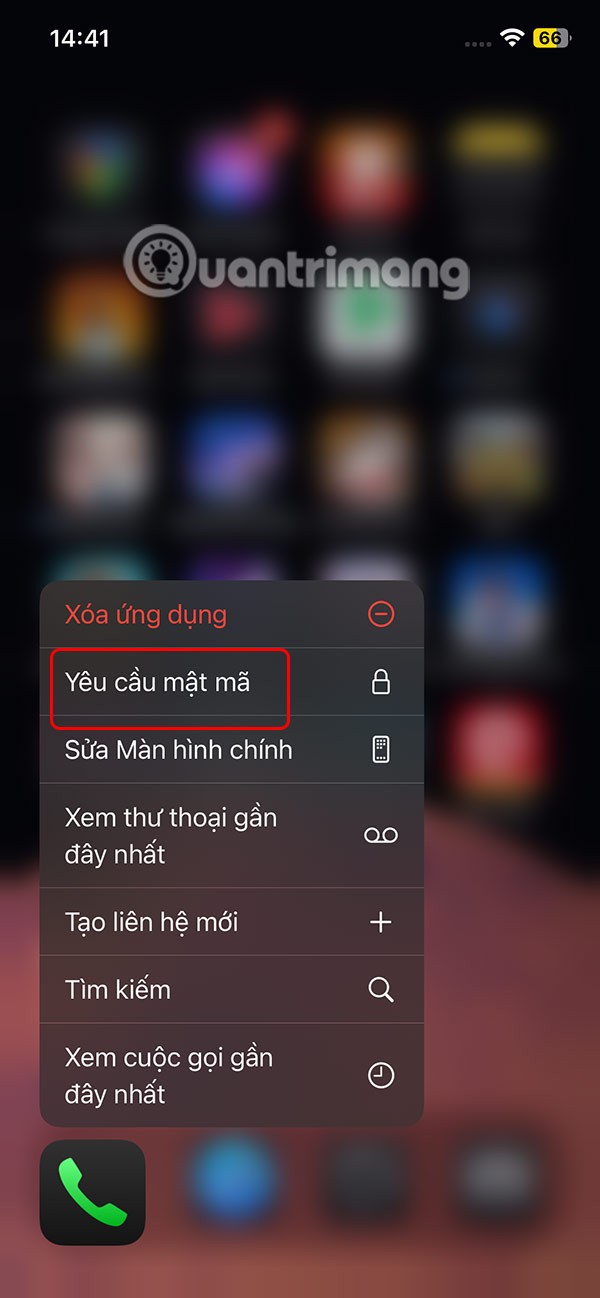
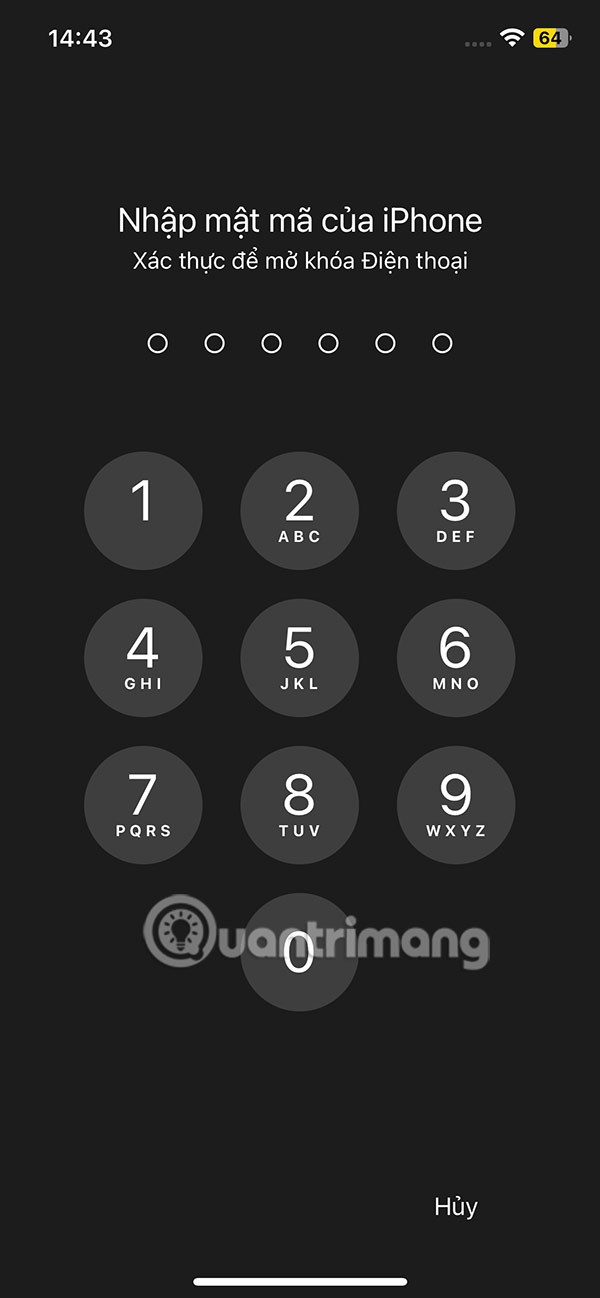
ニックネームで連絡先を保存する
電話アプリをロックすることで連絡先へのアクセスを防ぐことができますが、連絡先から電話やテキストメッセージが届いたらどうなるでしょうか?
この問題を解決するには、通常の連絡先名の代わりにニックネームを付けることができます。連絡先の名前をクリックし、右隅の「編集」を選択します。次に、下にスクロールして、さらにフィールドを選択します。
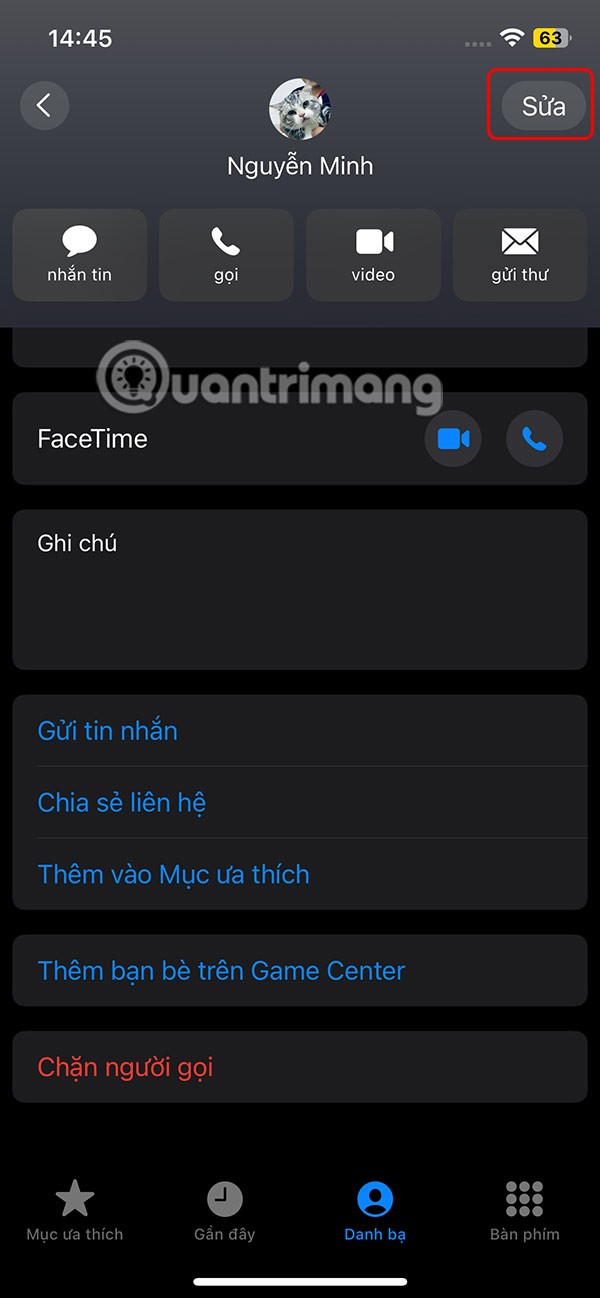
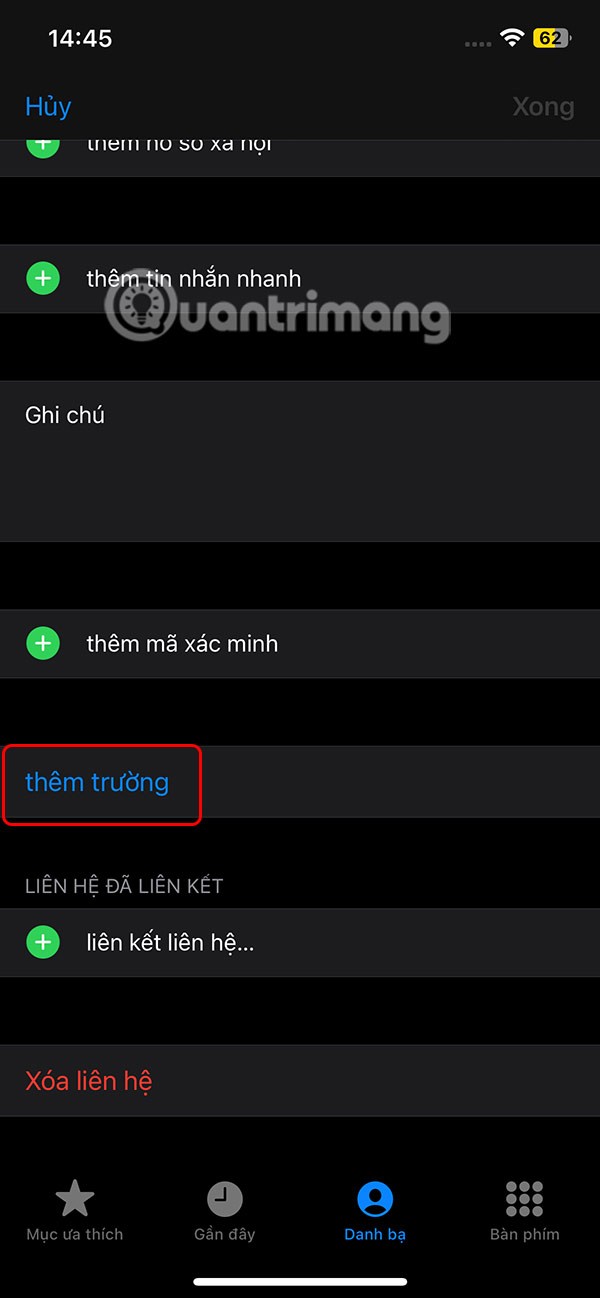
次に、ユーザーがニックネーム項目をクリックすると、連絡先の命名インターフェイスにニックネーム フィールドが表示されます。
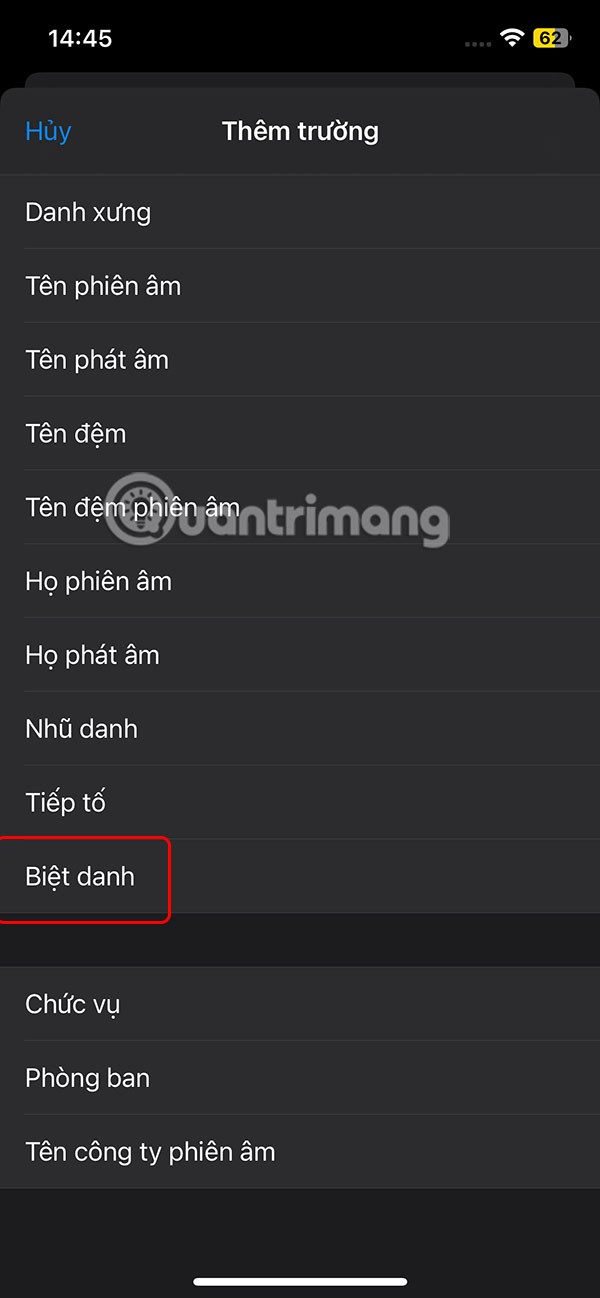
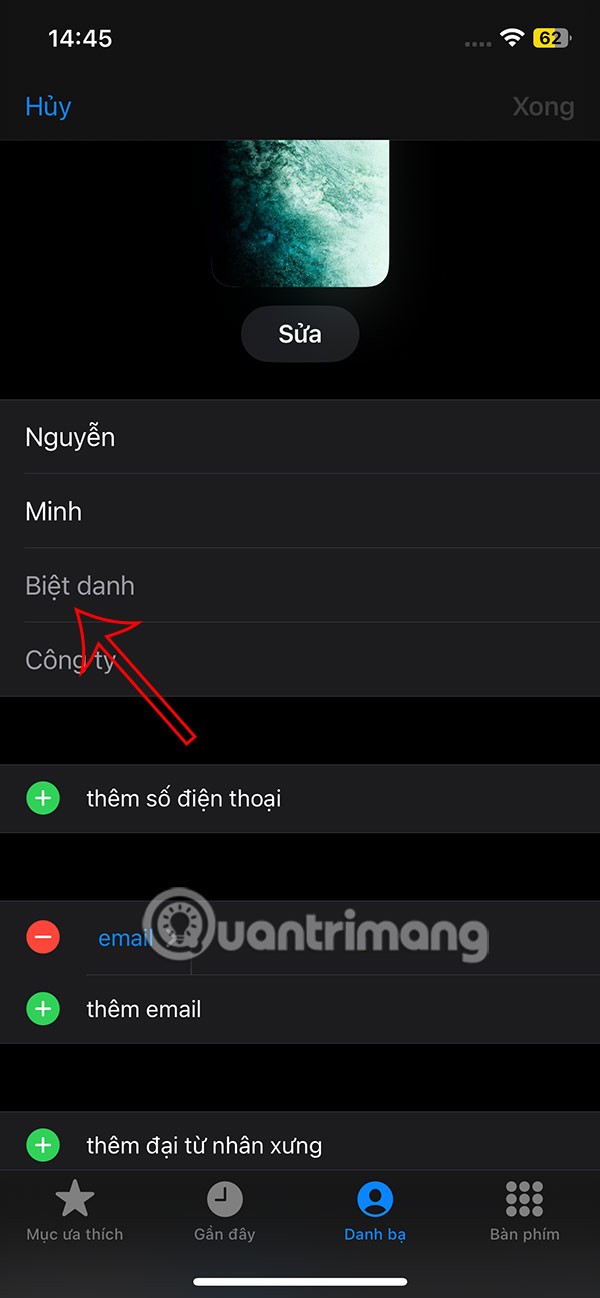
次に、「設定」をクリックし、「アプリケーション」を選択してから、「連絡先」を選択して調整します。
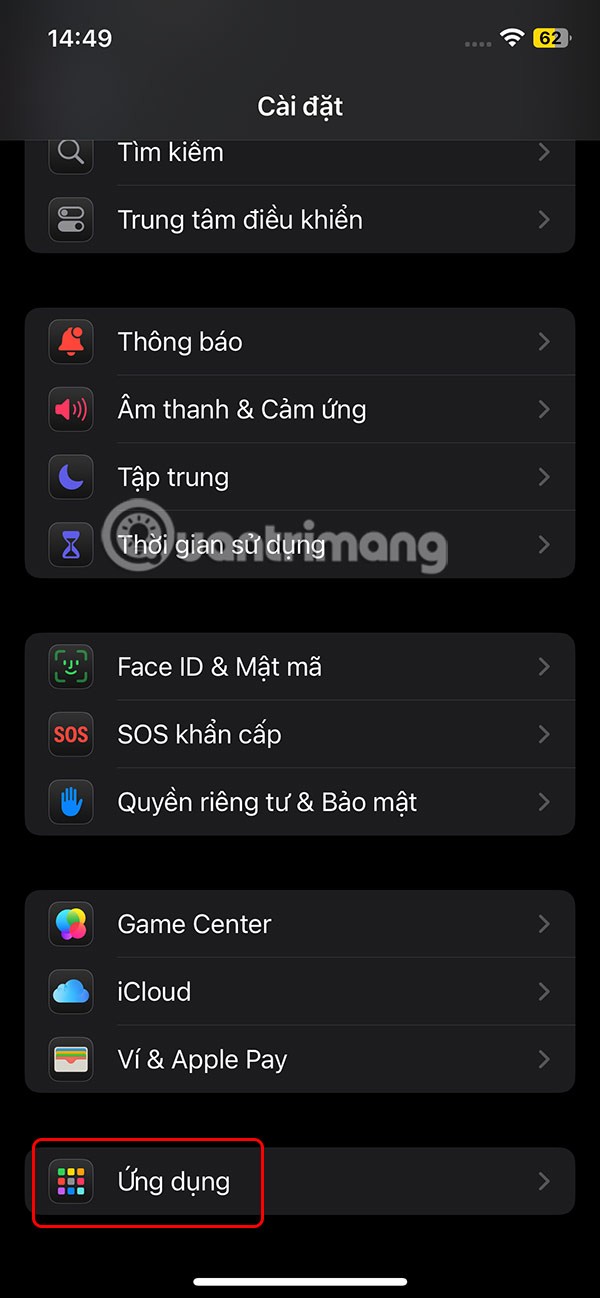
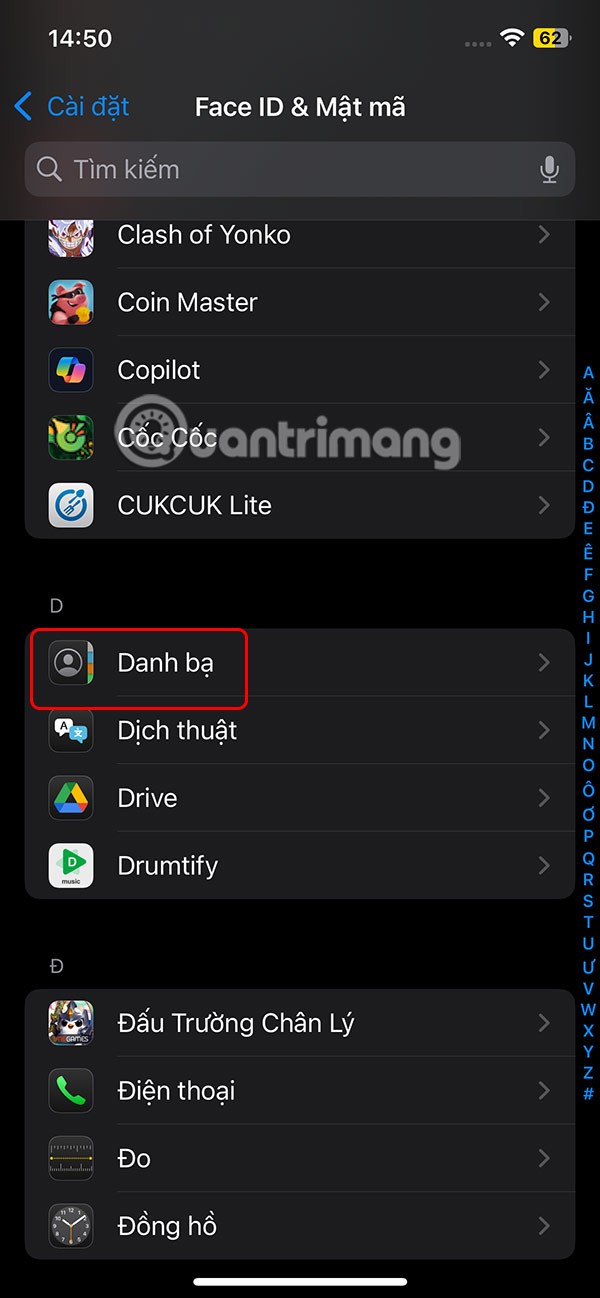
次のセクションでは、 「イニシャル」をクリックして「ニックネームの設定」を有効にします。
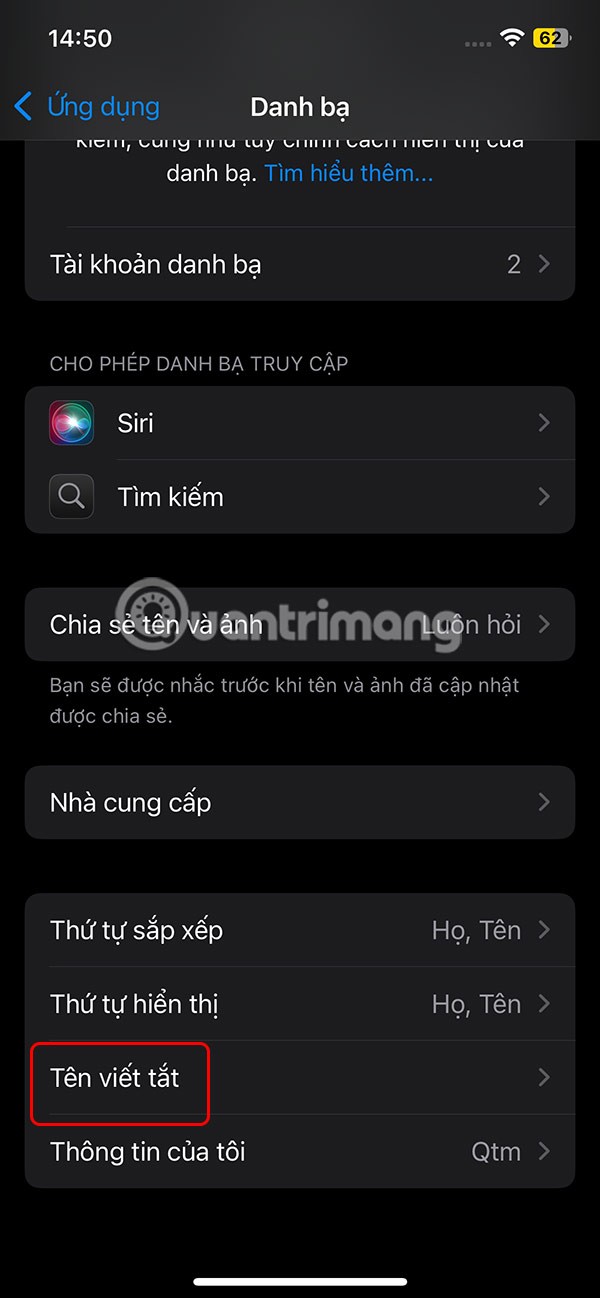
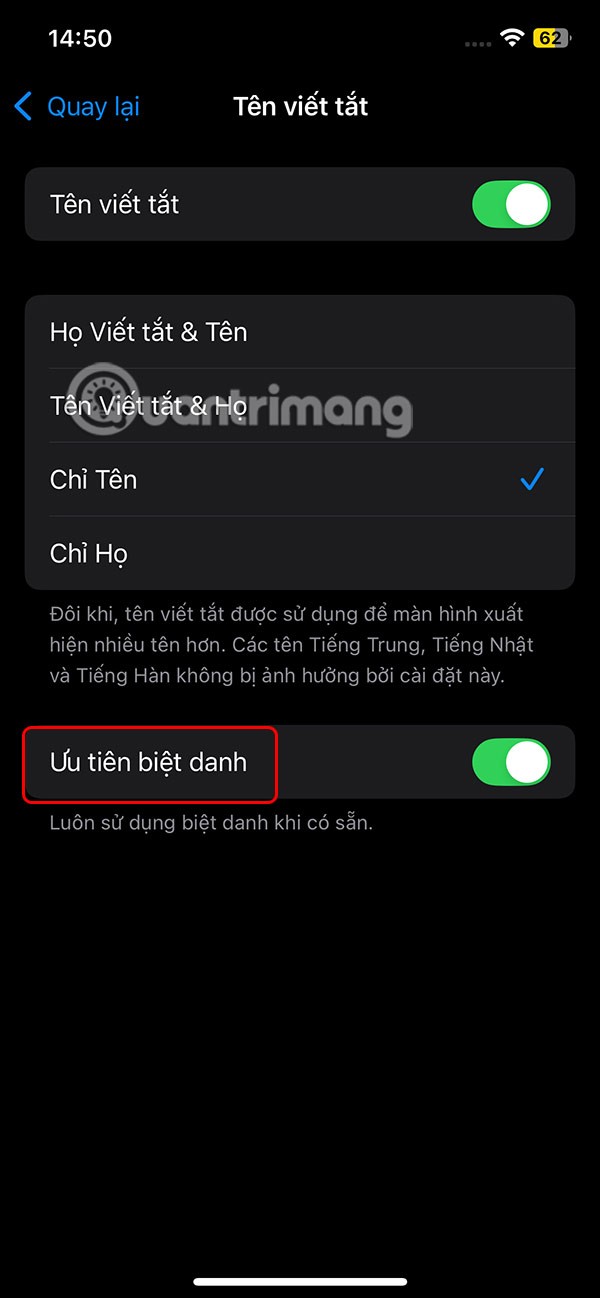
メモを使用して連絡先を非表示にする
連絡先から連絡先を完全に削除したいが、その連絡先を保持したい場合は、メモに情報を入力し、メモをパスワードでロックします。
Spotlight、Look Up、Siri の提案から非表示にする
誰かが iPhone の検索バーに数文字入力すると、関連する連絡先が候補として表示される場合があります。
検索機能から連絡先を除外するように調整できます。「設定」で連絡先アプリをタップし、次に「Siri」をタップします。ここで、Siri のすべての連絡先検索機能をオフにします。
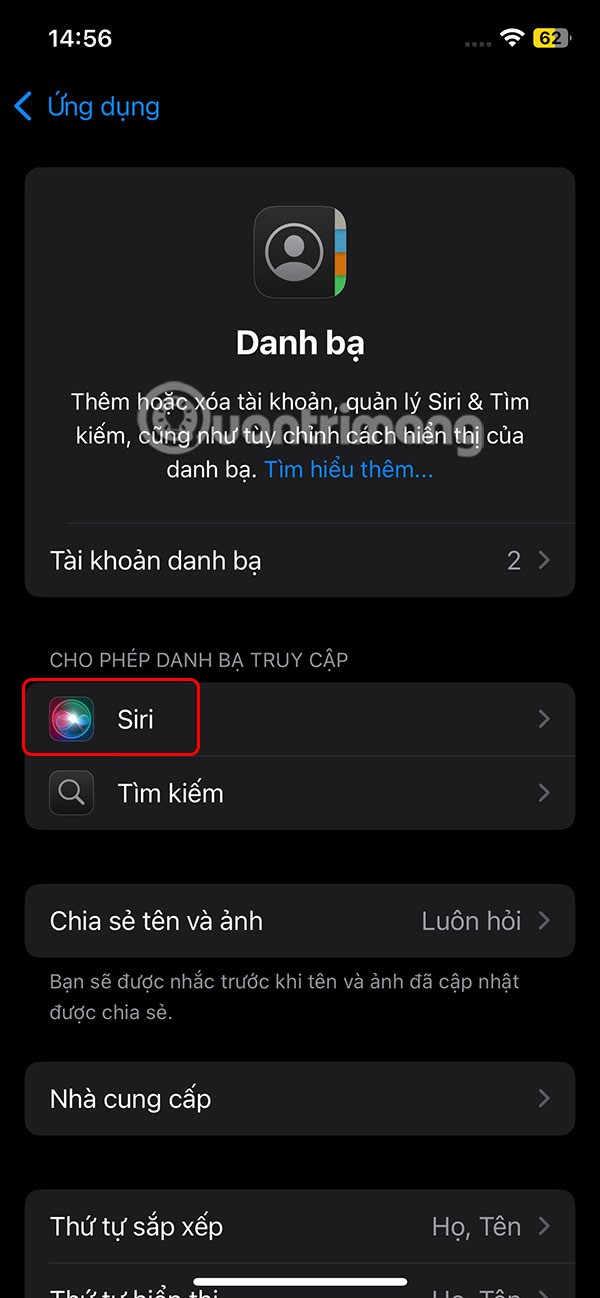
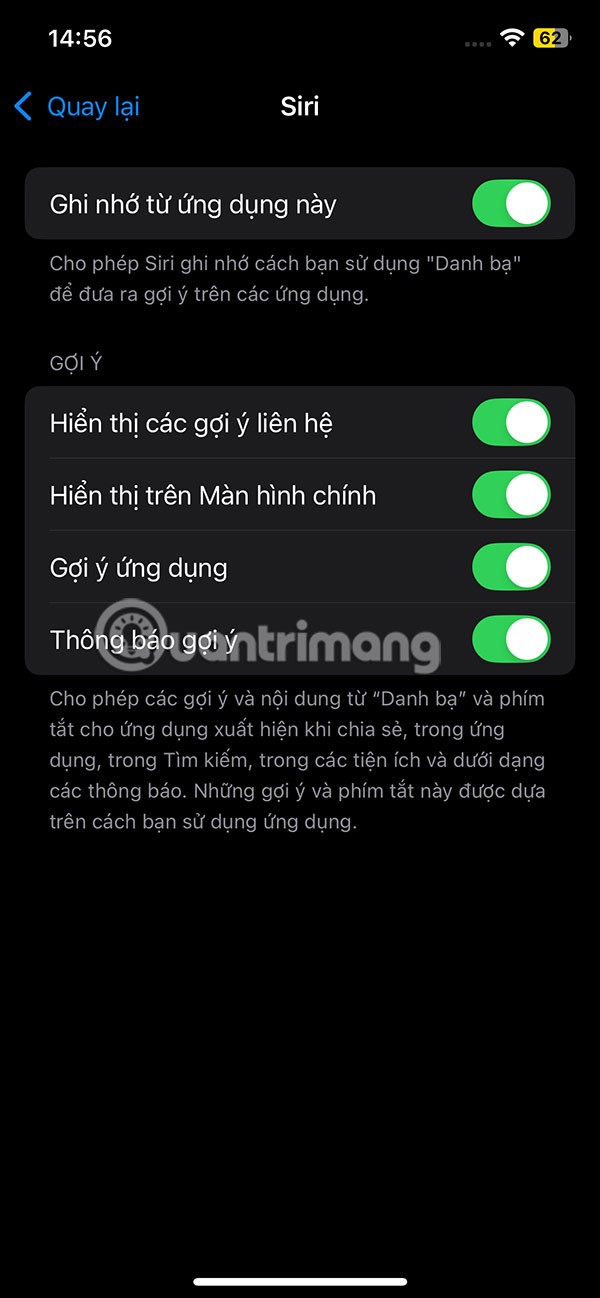
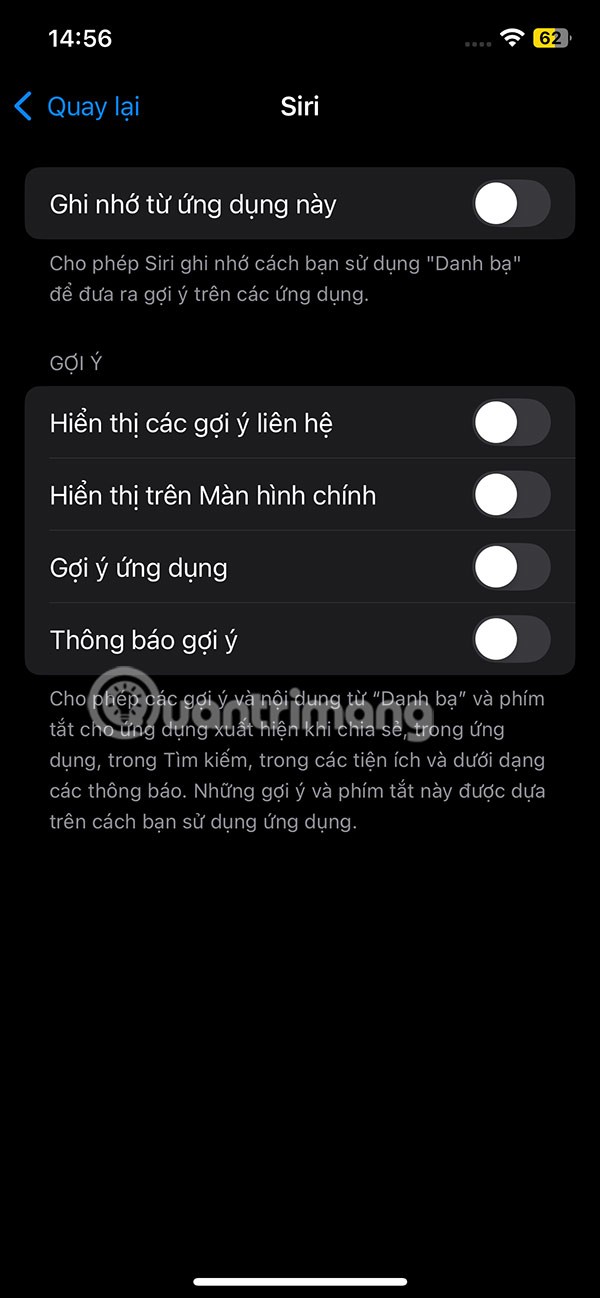
次に、「検索」をタップし、「検索でアプリを表示」オプションをオフにします。
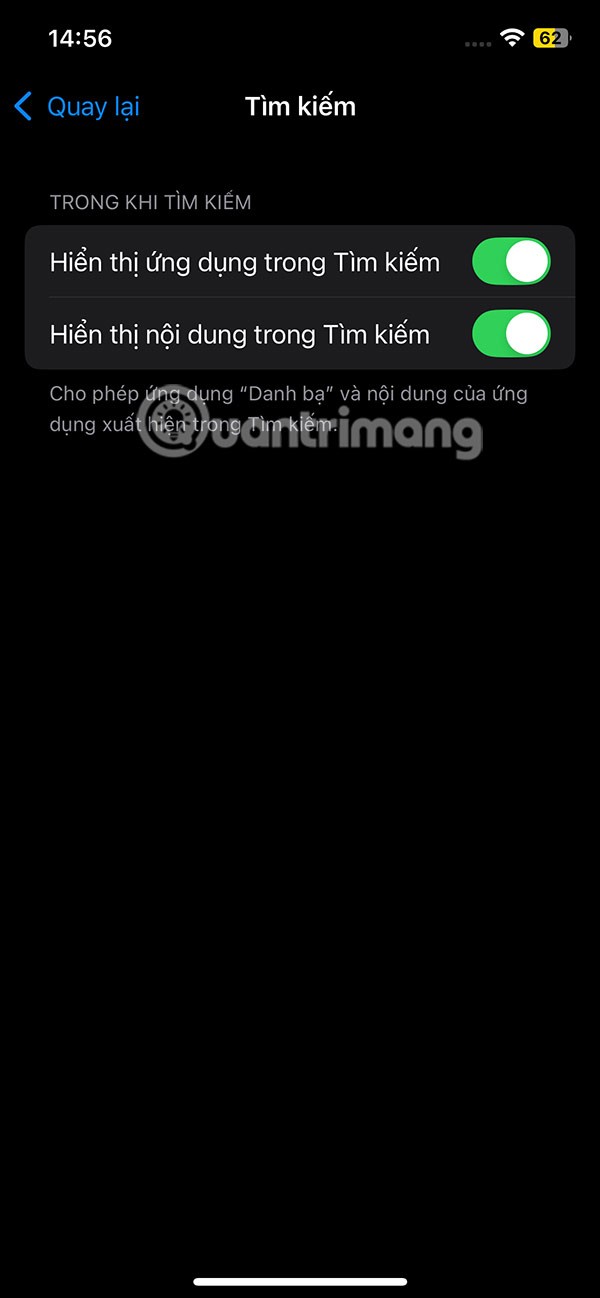
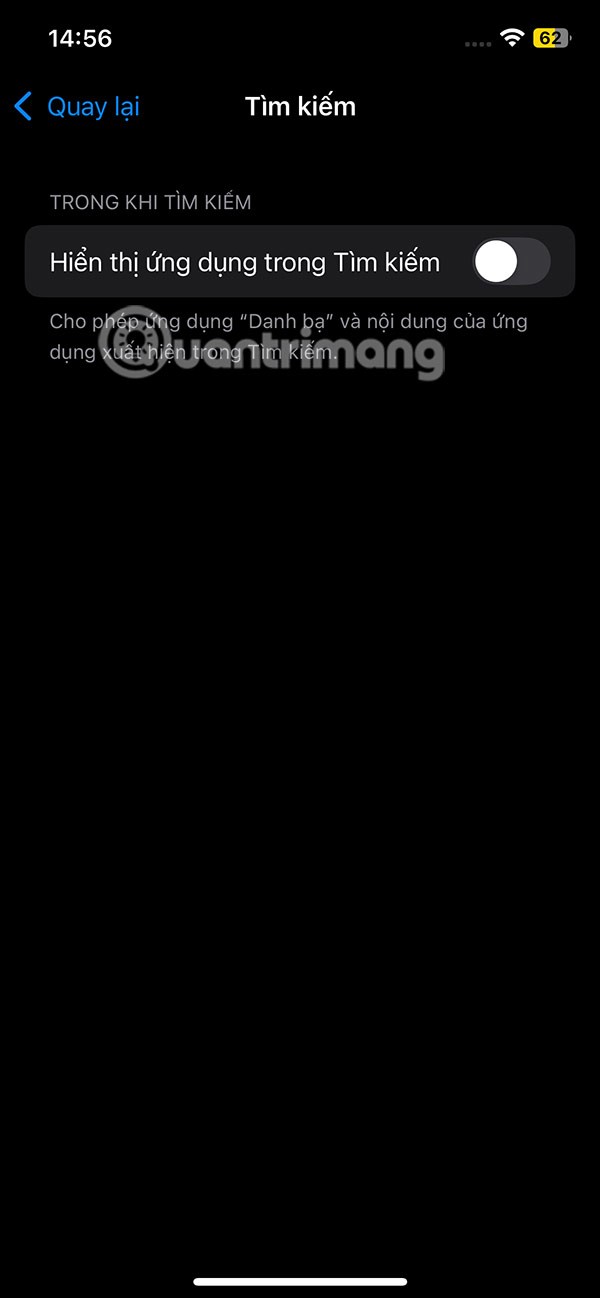
高価なSamsung Galaxyを、市場に出回っている他のスマートフォンと全く同じ見た目にする必要はありません。少し手を加えるだけで、より個性的でスタイリッシュ、そして個性的なスマートフォンに仕上げることができます。
iOS に飽きて、最終的に Samsung の携帯電話に切り替えましたが、その決定に後悔はありません。
ブラウザ上のAppleアカウントのウェブインターフェースでは、個人情報の確認、設定の変更、サブスクリプションの管理などを行うことができます。しかし、さまざまな理由でサインインできない場合があります。
iPhone で DNS を変更するか、Android で DNS を変更すると、安定した接続を維持し、ネットワーク接続速度を向上させ、ブロックされた Web サイトにアクセスできるようになります。
「探す」機能が不正確になったり、信頼できなくなったりした場合は、いくつかの調整を加えることで、最も必要なときに精度を高めることができます。
携帯電話の最も性能の低いカメラがクリエイティブな写真撮影の秘密兵器になるとは、多くの人は予想していなかったでしょう。
近距離無線通信は、デバイス同士が通常数センチメートル以内の近距離にあるときにデータを交換できる無線技術です。
Appleは、低電力モードと連動して動作する「アダプティブパワー」を導入しました。どちらもiPhoneのバッテリー寿命を延ばしますが、その仕組みは全く異なります。
自動クリックアプリケーションを使用すると、ゲームをプレイしたり、デバイスで利用可能なアプリケーションやタスクを使用したりするときに、多くの操作を行う必要がなくなります。
ニーズに応じて、既存の Android デバイスで Pixel 専用の機能セットを実行できるようになる可能性があります。
修正には必ずしもお気に入りの写真やアプリを削除する必要はありません。One UI には、スペースを簡単に回復できるオプションがいくつか含まれています。
スマートフォンの充電ポートは、バッテリーを長持ちさせるためだけのものだと、多くの人が考えています。しかし、この小さなポートは、想像以上にパワフルです。
決して効果のない一般的なヒントにうんざりしているなら、写真撮影の方法を静かに変革してきたヒントをいくつか紹介します。
新しいスマートフォンを探しているなら、まず最初に見るのは当然スペックシートでしょう。そこには、性能、バッテリー駆動時間、ディスプレイの品質などに関するヒントが満載です。
他のソースからiPhoneにアプリケーションをインストールする場合は、そのアプリケーションが信頼できるものであることを手動で確認する必要があります。確認後、アプリケーションはiPhoneにインストールされ、使用できるようになります。












